

© by Christa 09.07.2009
Muchas gracias Christa por dejarme traducir tus tutoriales
Danke Christa mir erlaubt zu ben zu übersetzen Ihr tutoriel
Puedes encontrar el tutorial original aquí
Este tutorial está hecho enteramente por Christa
© Los derechos de autor del tutorial son exclusivamente de su propiedad
![]()
Está registrado en
El tutorial no puede ser copiado o usado en otros sitios
El material proviene de los tubes recibidos en grupos de reparto de material.
© Los derechos de autor de los creadores de estos materiales son exclusivamente de ellos.
Gracias a Devilinside por los tubes
Gracias Sigrid por la máscara
Este tutorial ha sido realizado con el PSP 9. Yo lo he traducido con la versión X2. Puedes usar otras
Para la realización de este tutorial vas a necesitar
Material
Plugins : AQUI
Xero Porcelain XL
MuRa's Meister Cloud
Grahics Plus_Cross Shadow
Si quieres puedes ayudarte de la regla para situarte en la realización del tutorial
Marcador (Arrastra con el raton)

Abrir los tubes y las máscaras en el Psp. Duplicarlos (shift+D) y cerrar los originales
No te olvides de guardar contínuamente
1._
Abrir una nueva imagen de 860 x 550 pixels transparente
En la Paleta de Colores y Texturas, colocar en Primer Plano el color #f0d412 y en Segundo Plano el color #45193d
Vamos a hacer un gradiente Lineal, con la siguiente configuración
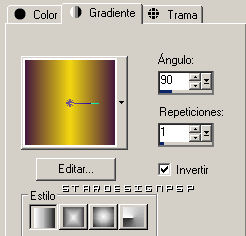
Llenar vuestra imagen con este gradiente
Efectos_ Complementos_ MuRa's Meister / Cloud
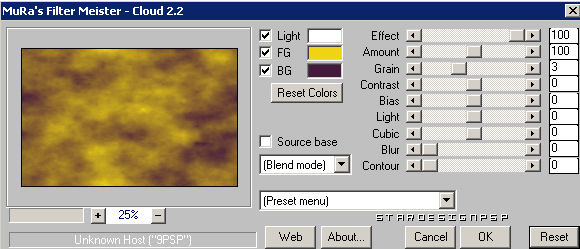
Efectos_ Complementos_ Xero / Porcelain
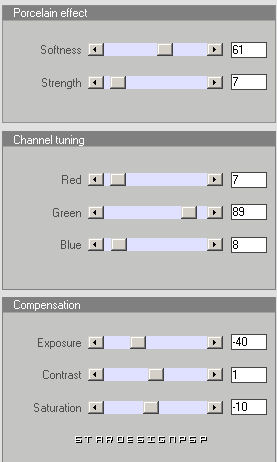
2._
Copiar el tube Devilsinside_252_2009__ Pegar como nueva capa
Imagen_ Cambiar de tamaño_ Redimensionar al 80%
Todas las capas sin seleccionar
Ajustar_ Nitidez_ Enfocar
Imagen_ Espejo
Efectos_ Complementos_ Xero / Porcelain
Mismos valores que la vez anterior
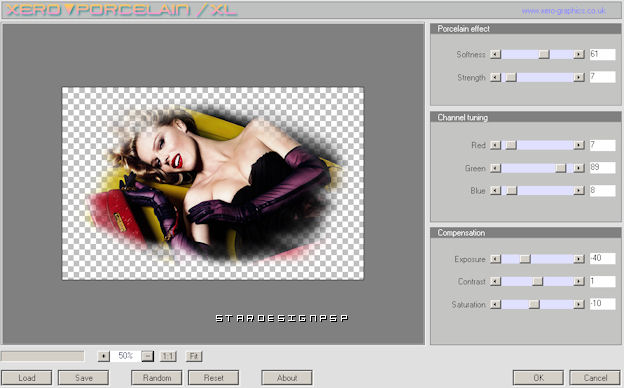
3._
Capas_ Nueva capa de trama
Llenar con el mismo gradiente, pero sin seleccionar Invertido
Capas_ Organizar_ Enviar abajo
Capas_ Nueva capa_ A partir de una máscara
En la persiana que se abre, buscar la máscara maske018_sigrid
Invertir datos de la máscara sin seleccionar
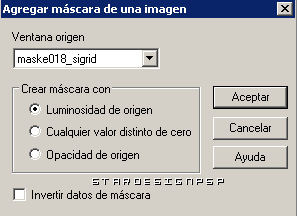
Capas_ Fusionar_ Fusionar el grupo
Efectos_ Efectos de Contorno_ Realzar
Efectos_ Complementos_ Graphics Plus / Cross Shadow
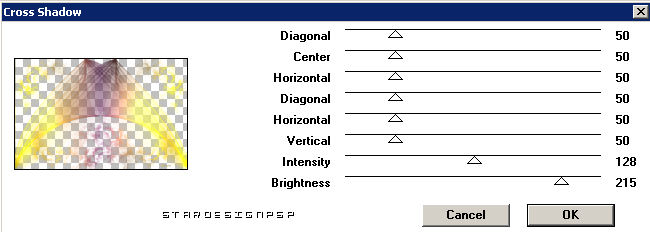
4._
Capas_ Nueva capa de trama
Capas_ Organizar_ Traer al frente
Llenar con el color de Segundo Plano
Selecciones_ Seleccionar todo
Selecciones_ Modificar_ Contraer_ 10 pixels
Con la ayuda de la tecla DEL_ Suprimir
Selecciones_ Invertir
Efectos_ Complementos_ Graphics Plus / Cross Shadow
(Cambiar solo los dos últimos valores a 128_ 255 )
Efectos_ Efectos de Textura_ Textil
Con los colores del principio
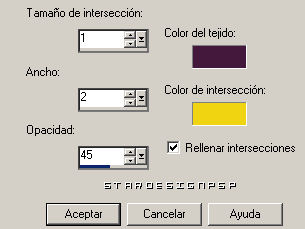
Efectos_ Complementos_ Xero / Porcelain
Con los mismos valores que la vez anterior
Efectos_ Efectos 3D_ Biselado interior
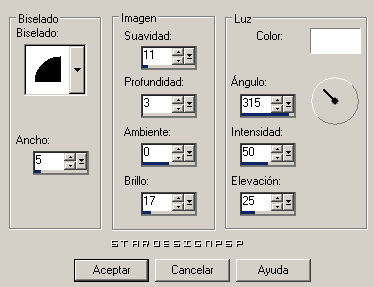
Selecciones_ Anular selección
Capas_ Fusionar_ Fusionar visibles
Imagen_ Cambiar de tamaño_ Redimensionar
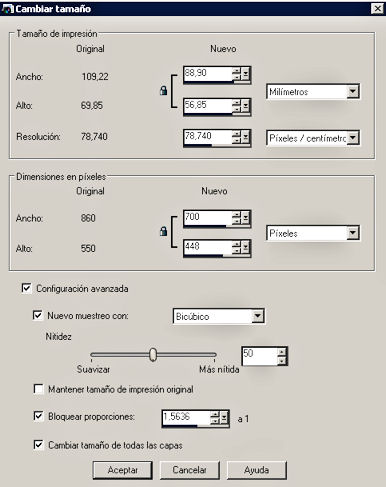
Ajustar_ Nitidez_ Enfocar
5._
Imagen_ Tamaño del lienzo_ 800x548
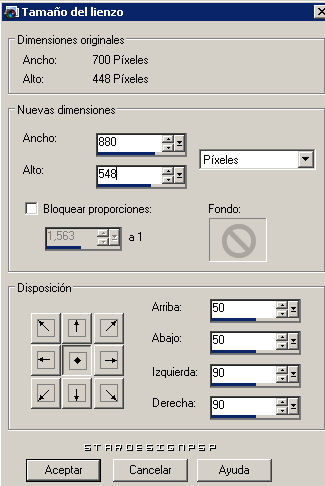
Capas_ Nueva capa de trama
Capas_ Organizar_ Enviar al fondo
Llenar con el gradiente, configurado igual que en la etapa 3
Capas_ Nueva capa de trama
Llenar con el color de Segundo Plano
Capas_ Modo de capas_ Multiplicar
Capas_ Nueva capa de trama
Capas_ Organizar_ Enviar al frente
Llenar con el color de Primer Plano
Capas_ Nueva capa de máscara_ A partir de una imagen
En la persiana que se abre elegir la máscara 007cg_msk
Invertir datos de la máscara seleccionado
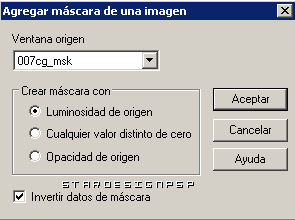
Capas_ Fusionar_ Fusionar el grupo
Copiar el tube Text_ Pegar como nueva capa
Colocar en la parte alta de vuestro tag
Podeis firmar vuestro tag
Colocaros sobre la capa de la máscara
6._
Efectos_ Complementos_ Graphics Plus / Cross Shadow
(Cambiar solo los dos últimos valores por 128_ 255)
Edición_ Copiar fusionada
Abrir el programa Animation Shop
Pegar como nueva animación
Regresar al Paint Shop Pro
Anular la última operación (Cross Shadow)
Efectos_ Complementos_ Graphics Plus / Cross Shadow
(Cambiar solo los dos últimos valores por 128 _ 235)
Edición_ Copiar fusionada
Regresar al Animation Shop
Pegar después del marco actual (1ª)
Regresar de nuevo al Paint Shop Pro
Anular la última operación (Cross Shadow)
Efectos_ Complementos_ Graphics Plus / Cross Shadow
(Cambiar solo los dos últimos valores por 128 _ 215)
Edición_ Copiar fusionada
En el Animation Shop
Pegar después del marco activo (2ª)
Selecciones_ Seleccionar todo
Lanzar la animación, y si os gusta como está
Guardar en formato Gif
Con esto hemos terminado nuestro trabajo
Ojala que lo hayas disfrutado
LG Christa

